Когда вы играете в Minecraft, иногда вы, вероятно, захотите записать игровой процесс, чтобы просто сохранить копию или продемонстрировать свой опыт Minecraft.Или вы хотите загрузить его на YouTube, тем самым помогая другим людям учиться.Если вы один из таких людей, следующее руководство покажет вамлучший рекордер Minecraft, а также руководство о том, как использовать его для записи игры Minecraft.
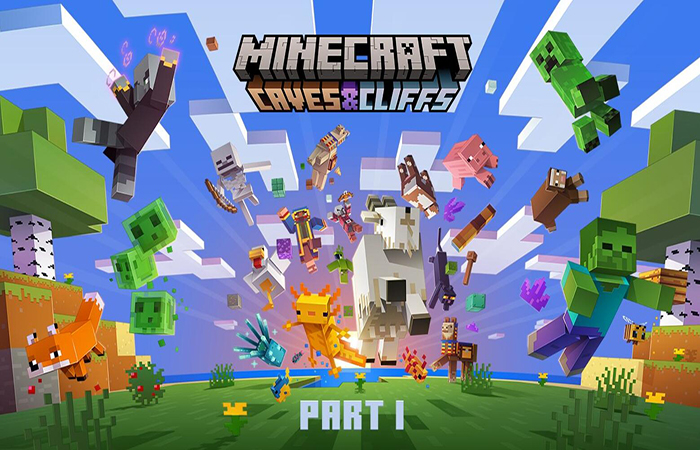
Лучший рекордер Minecraft для ПК с Windows и Mac
Minecraft-популярная видеоигра-песочница.В нее можно играть на многих платформах, включая ПК с Windows, Mac, iPhone, iPad и устройства Android.Учитывая, что большинство людей раньше играли в Minecraft на компьютере, мы покажем вам лучший рекордер Minecraft для ПК с Windows/Mac.VideoSolo Screen Recorder-это профессиональное программное обеспечение для записи видео и звука, которое может гарантировать вам отличное качество изображения/звука для записи.Что еще более важно, запись не будет отставать от вашего опыта игры в Minecraft.
КАК СНИМАТЬ ТОПОВЫЕ ВИДЕО НА ТЕЛЕФОН? #Shorts
Ключевые особенности VideoSolo Screen Recorder
• Мощные функции записи.Вы можете записывать аудио и видео одновременно в операционных системах Windows и macOS.Он может помочь вам записывать Minecraft или другие игры, онлайн-видео, чат в Skype, веб-камеру и т.Д.Без каких-либо задержек.
• Любая область экрана может быть записана.Он позволяет игрокам записывать Minecraft в полноэкранном режиме, на фиксированном экране или концентрироваться на определенной области, которую вы хотите выделить.
• Запись как с системного звука, так и с микрофона-если вы просто хотите записать звуковые эффекты Minecraft, вы может использовать только системный звук.Однако, если вы хотите добавить свои голосовые инструкции в игровой процесс, вы можете использовать как микрофон, так и системный звук.Его можно сохранить в высококачественной звуковой дорожке MP3/AAC/M4A/WMA.
В дополнение к этим основным функциям VideoSolo Screen Recorder также предоставляет более удивительные функции, такие как одновременная запись веб-камеры и экрана, регулировка громкости во время записи, скрытие полосы записи, использование горячих клавиш для управления и т.Д.что может помочь вам лучше записывать игровой процесс Minecraft.
Как записать игровой процесс Minecraft с помощью рекордера Minecraft
Теперь просто скачайте нужную версию VideoSolo Screen Recorder ниже и выполните следующие простые шаги, чтобы начать запись Minecraft.
# Шаг 1.Запустите Minecraft Recorder и выберите «Video Recorder»
Установите и запустите Minecraft Recorder-VideoSolo Screen Recorder, вы можете активировать учетную запись с помощью регистрационного кода.Чтобы записывать видео Minecraft на Windows или Mac, вам нужно выбрать опцию «Video Recorder» в главном интерфейсе.

ЛУЧШАЯ ПРОГРАММА ДЛЯ ЗАПИСИ НА СЛАБОМ ПК?! МОЙ НОВЫЙ 120 ФПС РЕНДЕР / SKY WARS #9
# Шаг 2.Определите область записи игрового процесса Minecraft
Теперь в окне отображаются 4 разных модуля.Щелкните первую, и из раскрывающегося меню вы можете записывать действия на экране в полноэкранном режиме, в настраиваемой области, фиксированной области, вокруг мыши, следовать за мышью и заблокировать окно.Лучшим вариантом будет запись в полноэкранном режиме в Minecraft, но если вы хотите записать определенную область, вы можете использовать мышь, чтобы перетащить и определить область.

# Шаг 3.Включение/отключение звука и настройка дополнительных параметров
Далее , пора выбрать источник звука, который вы хотите включить в запись Minecraft.Вы можете включить или отключить систему и микрофон, чтобы решить, записывать свой голос или нет.Кроме того, можно свободно увеличивать или уменьшать громкость входного аудиоисточника.Вы даже можете нажать «Дополнительные настройки», чтобы настроить горячие клавиши, форматы вывода и многое другое.

# Шаг 4.Начните запись Minecraft с помощью рекордера Minecraft
После настройки региона видео и звука вы можете запустить Minecraft и играть, как обычно.Просто нужно заранее нажать кнопку «REC» на правой стороне диктофона и начать демонстрировать свое мастерство в игре Minecraft.
1.Панель можно скрыть во время записи;
2.После завершения записи вы можете предварительно просмотреть и вырезать видео в VideoSolo Screen Recorder перед сохранением.
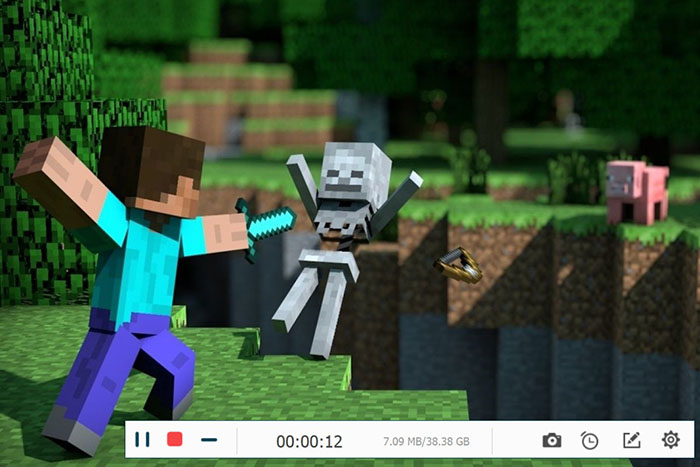
Вывод
С помощью этого лучшего рекордера Minecraft вы можете легко записывать игровой процесс Minecraft с настраиваемой областью записи экрана в высоком качестве.Помимо захвата игры, VideoSolo Screen Recorder также хорошо справляется с записью потокового видео и аудио, захватом видео с веб-камеры, созданием видеоуроков и т.Д.Некоторые сочетания клавиш также помогают вам получить полный контроль над записью игры Minecraft.Во время записи вы можете делать снимки, добавлять метки и так далее.Получите сейчас и попробуйте!
Горячие статьи

Самый простой способ копировать и конвертировать DVD в видеоформат MP4

Как записать собрание Zoom без разрешения организатора

Как воспроизводить Blu-ray Disc на компьютере

[3 шага] Как без труда конвертировать MKV в MP4

Окончательное руководство о том, как легко скопировать DVD на USB
Источник: www.videosolo.com
Как записать видео в «Майнкрафт»
Многие преданные фанаты Minecraft успели поднакопить в любимой игре немало опыта и полезных для успеха в геймплее познаний. Более того — они были бы не прочь поделиться такой информацией с другими игроками, даже записав видеоинструкцию и залив затем получившийся ролик на какой-нибудь популярный хостинг. Однако проблема для некоторых состоит в том, каким именно образом воплощать подобные намерения.

Статьи по теме:
- Как записать видео в «Майнкрафт»
- Как создать карту в Майнкрафт самостоятельно
- Как джиттер кликать в майнкрафт
Вам понадобится
- — специальные программы для записи и редактирования видео
- — особые моды
Инструкция
Если вам тоже не терпится поделиться своими достижениями в «Майнкрафт»: показать, как ловко вы проходите сложнейшие карты, какие великолепные дома сооружаете, сколь успешны в битве с различными мобами и т.п., — установите, по примеру многих своих коллег, программу Fraps. Она позволяет записывать видеоролики в довольно высоком разрешении. Скачайте инсталлятор данной программы и пройдите через несложную процедуру ее установки.
Откройте Fraps для правильной настройки. Выберите в ней вкладку Movies и, нажав Change, укажите в ней путь, куда именно должны будут сохраняться ролики. Определите под это дело диск с наибольшим объемом свободного места, поскольку видеофайлы занимают немало мега-, а то и гигабайт. К слову, программа устроена таким образом, чтобы была возможность записывать звуки не только из самой игры, но и то, что геймер вещает в микрофон. Данная опция очень пригодится вам для видеогайдов (например, по различным модам и действиям).
В строку Screen Capture Hotkey впишите ту клавишу, нажатие на которую будет запускать/приостанавливать процесс видеозаписи. Лучше, если это будут верхние кнопки клавиатуры (F1-F12). Кроме того, отметьте то значение fps (кадров в секунду), что будет наиболее приемлемым для вас. Помните: чем выше данный показатель, тем лучше качество получаемого на выходе видео.
Готовая запись у вас будет иметь очень большой «вес». Поместить ее в таком виде на один из Интернет-хостингов вы не сможете. Потому сожмите файлы с помощью специальных программ, позволяющих во много крат уменьшать изображение без утраты его качества. Одна из самых распространенных — Sony Vegas, но существуют и другие — Adobe Premiere, Pinnacle Studio и т.п.
Установите на компьютер, с которого играете в Minecraft, любую из таких программ — на свое усмотрение. Уменьшите благодаря ей объем отснятых роликов.
Попробуйте также некоторые специальные моды Minecraft, добавляющие в геймплей опции по видеозаписи. Один из них — MineVideo. Его отличие от любых «сторонних» программ в том, что игре он не мешает, поскольку не отнимает у нее FPS (соответственно, будет в разы меньше вероятность того, что она начнет подвисать). Скачайте инсталлятор на данный мод, разархивируйте его, перебросьте его содержимое в mods своего Minecraft Forge и создайте в этой программе специальную папку, куда будут попадать записанные ролики.
Если у вас компьютер с Linux, используйте для экранной видеозаписи на нем Kazam. Данная программа не отнимает FPS в играх. Кроме того, она позволяет записывать не только игровые звуки, но и микрофонные. Вы легко разберетесь в простом интерфейсе данной программы. Выберите там нужные вам настройки.
К примеру, если FPS по умолчанию имела значение 15, лучше его повысить — при малой частоте кадров игра не будет смотреться. Выбрав любую из вышеперечисленных программ и установив ее по инструкции, наслаждайтесь процессом видеозаписи.
Источник: www.kakprosto.ru
Записывайте игровой процесс Minecraft, где бы вы ни играли
Minecraft — первая и лучшая игра-песочница с высокой степенью свободы. Каждый игрок может играть в игру по-своему. Играя в Minecraft, вы можете захотеть записать игровой процесс, чтобы сохранить копию или продемонстрировать свой опыт. Или вы хотите загрузить его, тем самым помогая другим людям учиться. Эта статья может помочь вам полностью решить эту проблему.
Далее вы увидите 3 самых популярных решения для записи игры Minecraft. Используя эти методы, легко получить нужное вам высококачественное видео Minecraft.
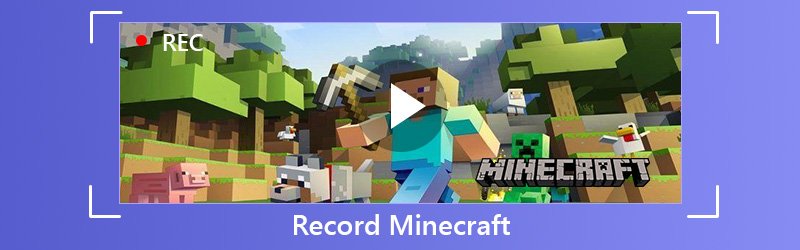
- Часть 1: запись игрового процесса Minecraft на любом компьютере
- Часть 2: Запись игрового процесса Minecraft на компьютере с Windows
- Часть 3: Запись игрового процесса Minecraft на Mac
Часть 1: запись игрового процесса Minecraft на любом компьютере
Первый способ записи Minecraft — самый популярный. С помощью этого метода вы можете записывать Minecraft как на ПК с Windows, так и на Mac. Этот метод — Vidmore Screen Recorder.
Vidmore Screen Recorder лучший регистратор игрового процесса, который предназначен для записи видео / аудио с высоким качеством. Это может помочь вам записывать Minecraft или другие игры, онлайн-видео, чат по скайпу, вебкамера, встречаи т. д. Для добавления эффектов вам может помочь внутренняя функция редактирования. Вы можете добавить прямоугольник, эллипс, стрелку, линию и т. Д. И выбрать другие параметры цвета на панели инструментов. А расписание задач может помочь вам записывать автоматически без лишних щелчков мышью. Его удивительные функции, такие как одновременная запись веб-камеры и экрана, регулировка громкости во время записи, скрытие полосы записи, использование горячих клавиш для управления и т. Д., Могут помочь вам лучше записывать игровой процесс Minecraft.

- Записывайте игровой процесс Minecraft легко и плавно.
- Записывайте видео в операционных системах Windows и MacOS.
- Захватите голос микрофона с высоким качеством.
- Мощные функции редактирования, позволяющие пользователям добавлять красочные эффекты.
- Сохраняйте записанное видео в различных видеоформатах, например MP4, WMV и других.
Шаг 1 : Сначала откройте игру Minecraft. Загрузите и установите Vidmore Screen Recorder на свой компьютер. Запустите это программное обеспечение и выберите в главном интерфейсе Video Recorder.

Шаг 2 : После этого вам необходимо установить размер области записи, соответствующий вашему игровому экрану.
Для записи настраиваемой области вам просто нужно щелкнуть Custom, чтобы выбрать либо фиксированный регион, либо выбрать регион / окно.
Для записи игры также важно добавить повествование. Вы можете включить параметры звука из системного звука и микрофона.

Шаг 3 : Убедившись, что все настройки верны, нажмите кнопку REC, чтобы начать запись. Во время записи вы можете редактировать экран во время записи.

Шаг 4 : Нажмите кнопку «Стоп», чтобы остановить запись. Затем нажмите кнопку «Сохранить», чтобы экспортировать и сохранить файл на своем компьютере.
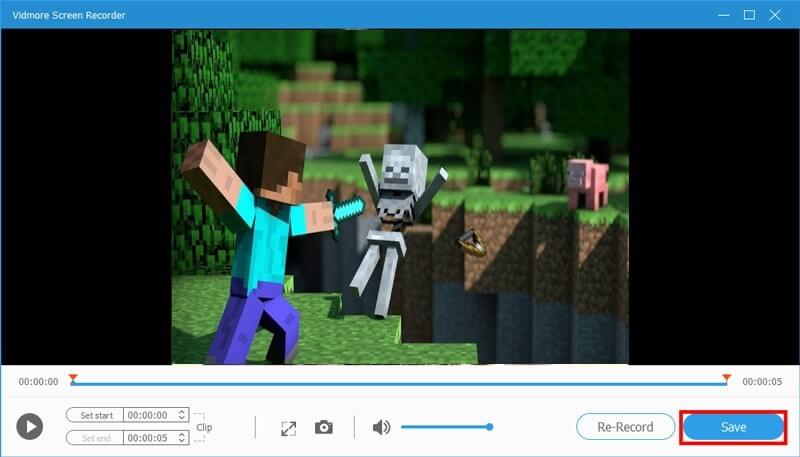
Часть 2: Запись игрового процесса Minecraft на компьютере с Windows
Знаете ли вы, что в Windows 10 есть утилита записи экрана, которая называется Панель игр Xbox? С его помощью вы можете записывать видео своих действий на своем ПК, независимо от того, хотите ли вы запечатлеть игровой процесс или создать видео. Для пользователей Windows, если вам не нужно стороннее программное обеспечение, это будет проще и удобнее. Давайте как это работает.
Шаг 1 : Найдите Настройки на вашем компьютере. Вы можете найти его, щелкнув значок шестеренки в меню Windows. Затем вам нужно найти Игры в настройках.
Шаг 2 : После этого нужно включить Запись игровых клипов, скриншотов и трансляции с помощью игровой панели. Затем вы можете записать свою игру и настроить сочетания клавиш по своему усмотрению.
Шаг 3 : После завершения подготовительных работ вы можете запустить игру и одновременно нажать клавиши Win и G. Установите флажок Да, это игра. Наконец, нажмите Win + Alt + R, чтобы начать запись.
Шаг 4 : если вы хотите остановить запись, вы можете щелкнуть синий квадрат. Затем он остановит запись и покажет вам записанное видео в папке.
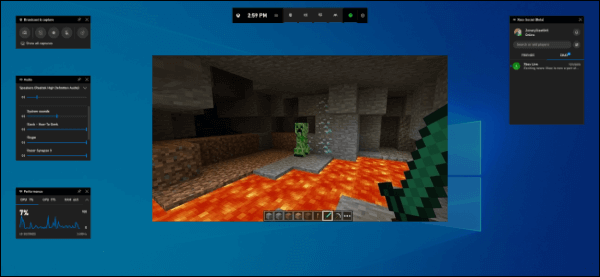
Часть 3: Запись игрового процесса Minecraft на Mac
Mac также поставляется с очень простой в использовании встроенной программой записи экрана. Она называется QuickTime Player. QuickTime — это расширяемая мультимедийная среда, способная обрабатывать различные форматы цифрового видео, изображения, звука и интерактивности. Для пользователей Mac это лучший бесплатный способ записать игру Minecraft.
Шаг 1 : Запустите Minecraft на вашем Mac. Найдите и откройте QuickTime Player X в папке «Приложения». Щелкните Файл и выберите Новая запись экрана.
Шаг 2 : Нажмите на создателя рядом с красной кнопкой, чтобы выбрать параметры видео. Если вы хотите добавить рассказ, выберите свой микрофон. Если вы не используете внешний микрофон, выберите «Внутренний микрофон».
Шаг 3 : Отрегулируйте область записи. Если все в порядке, нажмите красную кнопку записи, чтобы начать запись игры.
Шаг 4 : Нажмите кнопку «Стоп» в строке меню в левой части экрана, если вы хотите остановить запись.
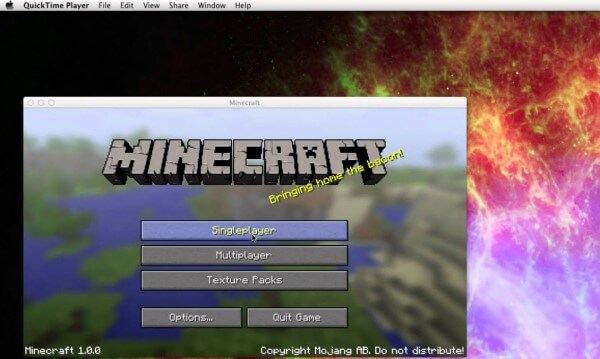
Вывод
Если вы хотите получить более совершенное видео, лучшим выбором должен быть Vidmore Screen Recorder. С помощью этого лучшего рекордера Minecraft вы можете записывать игровой процесс Minecraft в высоком качестве и добавлять эффекты к видео. Во время записи вы можете делать снимки, добавлять метки и так далее. Попробуйте, и вам понравится!
 Как легко записывать совещания Cisco WebEx с аудио и видео
Как легко записывать совещания Cisco WebEx с аудио и видео Как записать видеозвонок Omegle на компьютер
Как записать видеозвонок Omegle на компьютер Как записать CSGO на компьютер с помощью лучшего программного обеспечения для записи CSGO
Как записать CSGO на компьютер с помощью лучшего программного обеспечения для записи CSGO
![]()
Попробуйте Vidmore Screen Recorder бесплатно
Ваш лучший помощник для записи видео и звука в Windows 11/10/8/7, Mac OS X 10.10 и выше
На основе 179 отзывов пользователей
Источник: www.vidmore.com